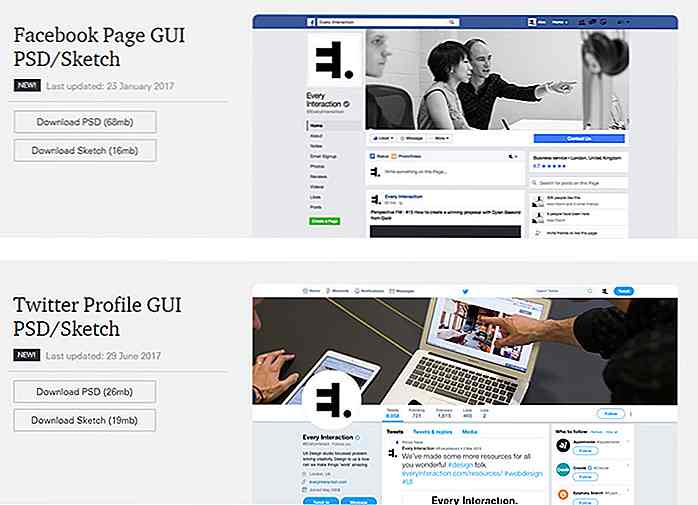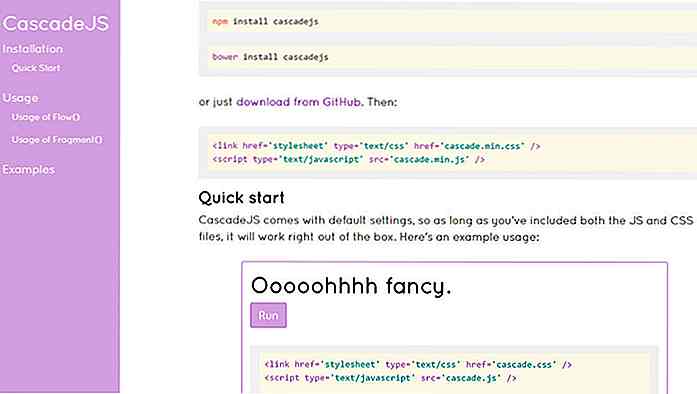nl.hideout-lastation.com
nl.hideout-lastation.com
Hoe "Apps die niet reageren" in Windows 10 te repareren
In mijn jarenlange ervaring met Windows, zag ik de app niet als een van de meest voorkomende Windows-problemen. In de meeste gevallen wordt het probleem opgelost door een geforceerde stop of een snelle herstart. In andere gevallen kunnen sommige apps echter herhaaldelijk stoppen met reageren wanneer u ze gebruikt.
Als je met zo'n app te maken hebt, voel ik je pijn. Maar maak je geen zorgen, meestal kan deze fout eenvoudig worden opgelost door een beetje te sleutelen aan het systeem . In het bericht van vandaag vermeld ik meerdere oplossingen voor apps die geen problemen ondervinden in Windows 10.
Opmerking: ik zal eerst de meest effectieve en gemakkelijk te volgen oplossingen opsommen en vervolgens overgaan op meer complexe of minder effectieve oplossingen. Volg de volgorde.
Oplossing 1: schoon opstarten
Vaak heeft een eenvoudige schone start het probleem opgelost dat de app niet beantwoordde . Een schone boot zorgt ervoor dat geen enkele opstartapp of -service in conflict komt met de niet-reagerende app.
Om het opstarten van Windows 10 op te schonen, drukt u op de Windows + R- toetsen en typt u msconfig in het dialoogvenster Uitvoeren om het venster Systeemconfiguratie te openen.
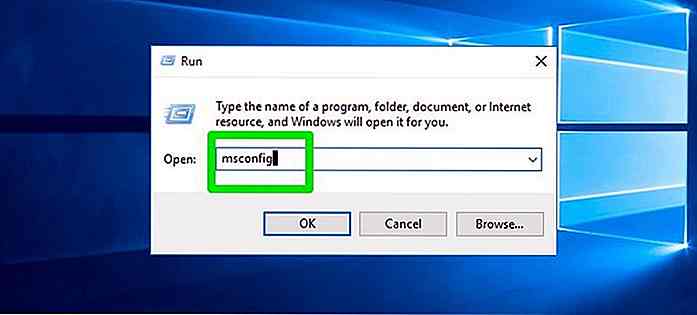 Hier gaat u naar het tabblad Services en vinkt u het selectievakje aan naast de optie "Alle Microsoft-services verbergen" . Klik daarna op de knop Alles uitschakelen om alle services van derden uit te schakelen. Klik op OK om de wijzigingen te bevestigen.
Hier gaat u naar het tabblad Services en vinkt u het selectievakje aan naast de optie "Alle Microsoft-services verbergen" . Klik daarna op de knop Alles uitschakelen om alle services van derden uit te schakelen. Klik op OK om de wijzigingen te bevestigen.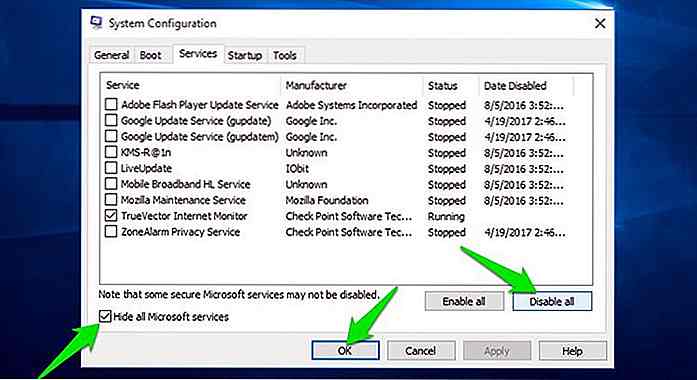 Druk nu op de toetsen Ctrl + Shift + Esc op uw toetsenbord om Windows Taakbeheer te openen en naar het tabblad Opstarten te gaan . U zult hier alle opstarttoepassingen zien. Klik eenvoudig op elk ervan en selecteer Uitschakelen om al deze apps uit te schakelen.
Druk nu op de toetsen Ctrl + Shift + Esc op uw toetsenbord om Windows Taakbeheer te openen en naar het tabblad Opstarten te gaan . U zult hier alle opstarttoepassingen zien. Klik eenvoudig op elk ervan en selecteer Uitschakelen om al deze apps uit te schakelen.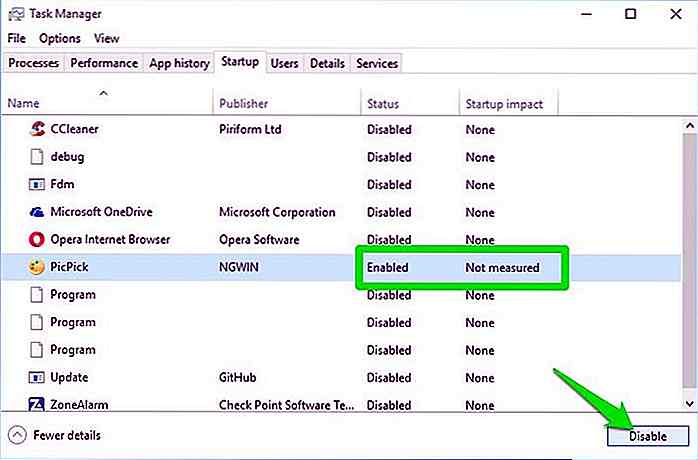 Zodra al deze opstart-apps en -services zijn uitgeschakeld, start u de pc opnieuw en controleert u of de app reageert of niet. Als het programma begint te werken, kunt u belangrijke opstart-apps en services een voor een opnieuw inschakelen om te zien welke versie conflicteert, zodat u deze kunt uitschakelen.
Zodra al deze opstart-apps en -services zijn uitgeschakeld, start u de pc opnieuw en controleert u of de app reageert of niet. Als het programma begint te werken, kunt u belangrijke opstart-apps en services een voor een opnieuw inschakelen om te zien welke versie conflicteert, zodat u deze kunt uitschakelen.Oplossing 2: controleer de compatibiliteit van apps
Als het een zware toepassing is, zoals een videogame of een app voor videobewerking, kan het probleem worden veroorzaakt door app-compatibiliteit . Ga eenvoudig naar de officiële pagina van de app en zoek naar compatibiliteitsdetails (meestal beschikbaar op de downloadpagina). Pas daarna de vereisten van de app aan met de specificaties van uw pc en kijk of deze voldoet. Uw pc moet minimaal aan de minimale vereisten van de app voldoen.
Oplossing 3: sluit alle andere programma's
Volg de bovenstaande stappen en sluit alle andere programma's om ervoor te zorgen dat er geen andere app conflicteert of pc-bronnen opslokt. Controleer de taakbalk en zorg dat er geen ander programma geopend is. Druk daarna op Ctrl + Shift + Esc om Windows Task Manager te openen.
Bekijk hier het tabblad Processen om ervoor te zorgen dat er geen onnodige apps worden uitgevoerd. U kunt ook zoeken naar achtergrondprocessen op hetzelfde tabblad om te zien of er een ongewoon achtergrondproces plaatsvindt of niet .
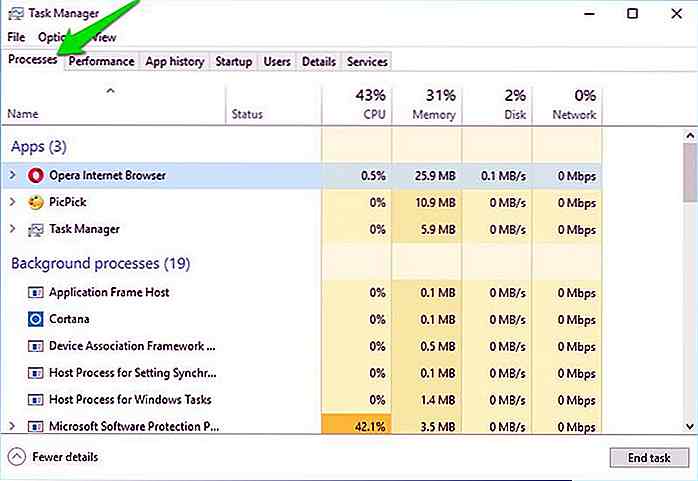 Oplossing 4: voer een SFC-scan uit
Oplossing 4: voer een SFC-scan uit Er is ook een kans dat een beschadigd systeembestand de app dwingt niet te reageren. U kunt de SFC-scan (System File Checker) uitvoeren om beschadigde of ontbrekende systeembestanden te zoeken en deze automatisch te corrigeren (indien mogelijk). Als u de scan wilt uitvoeren, klikt u met de rechtermuisknop op het pictogram van het menu Start en selecteert u Opdrachtprompt (Beheerder) in de lijst.
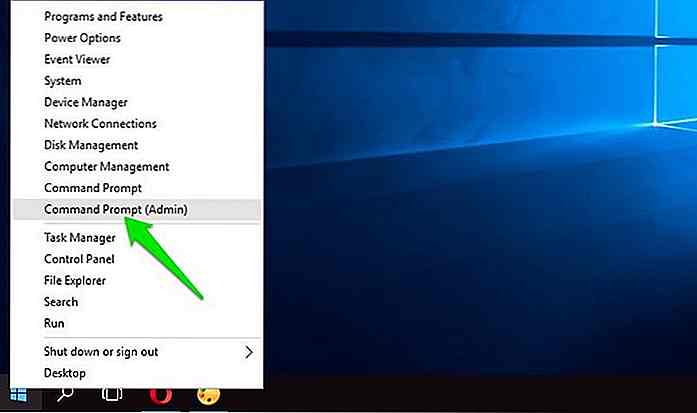 Voer in de opdrachtprompt de opdracht
Voer in de opdrachtprompt de opdracht sfc/scannow en druk op Enter. De scan wordt uitgevoerd en lost automatisch problemen op als die er waren. Het kan 10-15 minuten duren voordat de scan is voltooid, dus houd hem stevig vast. Als er zich problemen voordoen, start u de pc opnieuw op en controleert u of de app werkt.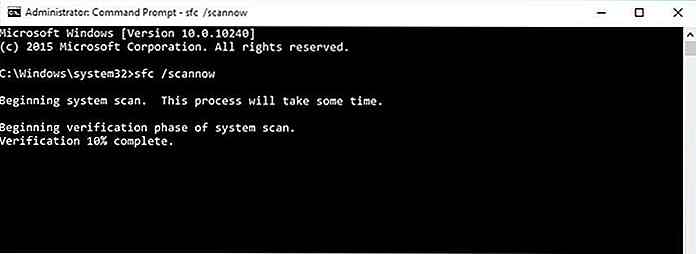 Oplossing 5: werk Windows, de defecte app en de stuurprogramma's bij
Oplossing 5: werk Windows, de defecte app en de stuurprogramma's bij Uw systeem kan conflicten veroorzaken als het niet up-to-date is . Zorg ervoor dat zowel Windows als de app die niet reageert, up-to-date zijn. U kunt de officiële site van de app bekijken om te zien of u over de nieuwste versie beschikt . Bovendien moet u uw systeemstuurprogramma's bijwerken, voor het geval de app afhankelijk is van een specifiek hardwarecomponent (inclusief videokaartstuurprogramma).
Voor het updaten van stuurprogramma's, raad ik u aan een stuurprogramma-update van derden te proberen, zoals Driver Booster . Het kan nogal een gedoe zijn om elke driver handmatig te controleren en bij te werken. Een stuurprogramma-updater vindt automatisch alle verouderde of beschadigde stuurprogramma's en lost deze op.
Als u het handmatig wilt doen, drukt u op de Windows + R- toetsen en typt u devmgmt.msc in het dialoogvenster Uitvoeren om Apparaatbeheer te openen. Klik hier met de rechtermuisknop op een stuurprogramma en selecteer Stuurprogramma bijwerken om het bij te werken.
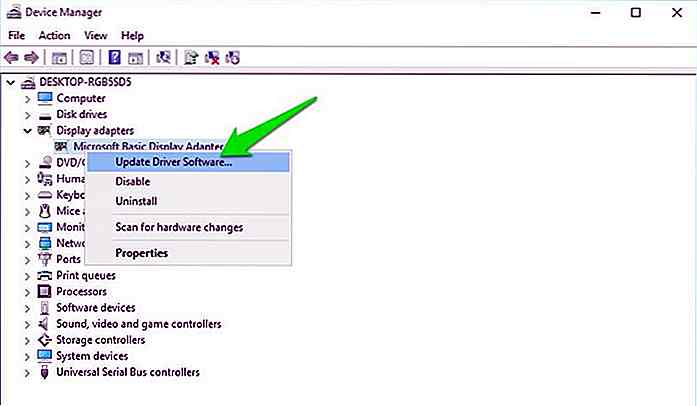 Oplossing 6: Windows-register repareren
Oplossing 6: Windows-register repareren Hoewel onwaarschijnlijk, maar als uw Windows-register opgeblazen is en al lange tijd niet is schoongemaakt, kan het conflicteren met programma's. U kunt het opschonen met behulp van een Registry cleaner-app van derden om al het ongewenste te verwijderen en mogelijk conflicterende vermeldingen in het proces te verwijderen.
Ik raad Wise Registry Cleaner aan voor de toegevoegde optie voor registerdefragmentatie, hoewel de ingebouwde registerreiniger van CCleaner ook prima werkt.
Belangrijke opmerking: Voordat u een van deze opschoningshulpmiddelen uitvoert, moet u een back-up van het register maken . Elke verkeerde wijziging van het register kan uw systeem instabiel maken. Een back-up zorgt ervoor dat je gemakkelijk kunt herstellen als er iets misgaat.
Oplossing 7: scan op virussen
Een malware- of virusinfectie kan ook voorkomen dat apps reageren. Scan uw pc met een goed antivirusprogramma om ervoor te zorgen dat er geen virussen zijn die de app beïnvloeden . Ik raad het gratis antivirusprogramma van Avast aan dat een krachtige scan en het vermogen heeft om toepassingsgedrag voor virusinfecties te detecteren.
Installeer de app en voer een volledige systeemscan uit om elk virus te verwijderen waardoor de app mogelijk niet meer reageert.
Oplossing 8: registreer Windows-apps opnieuw
Als de hangende app een ingebouwde Windows 10-app is, zoals de rekenmachine-app, kunt u deze opnieuw registreren om fouten te herstellen . Als u apps opnieuw wilt registreren, moet u een Powershell-opdracht uitvoeren .
Typ in de zoekbalk van Windows 10 powershell en klik er met de rechtermuisknop op. Selecteer Uitvoeren als beheerder in de lijst. Voer in de Powershell de onderstaande opdracht in en druk op Enter:
Get-AppXPackage | Foreach {Add-AppxPackage -DisableDevelopmentMode -Register "$($_.InstallLocation)\AppXManifest.xml"}
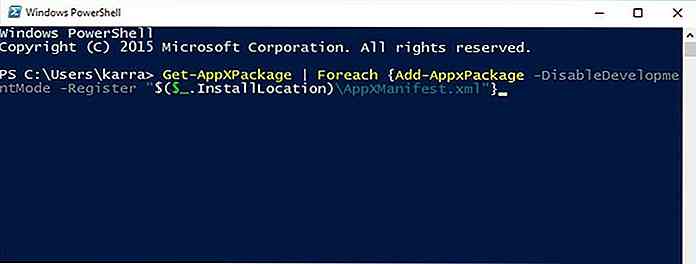 Wanneer alle apps opnieuw zijn geregistreerd, start u de pc opnieuw en controleert u of de Windows-app werkt of niet.
Wanneer alle apps opnieuw zijn geregistreerd, start u de pc opnieuw en controleert u of de Windows-app werkt of niet.Oplossing 9: Voer een chkdsk-scan uit
Als de app gegevens heeft die zijn geschreven in slechte sectoren op de harde schijf, kan deze mogelijk niet meer reageren. Een chkdsk-scan zoekt naar slechte sectoren in een schijf en verplaatst de gegevens automatisch om deze weer leesbaar te maken.
Als u de scan wilt uitvoeren, gaat u naar Deze pc en klikt u met de rechtermuisknop op het station dat u wilt scannen. Selecteer hier Eigenschappen in het contextmenu.
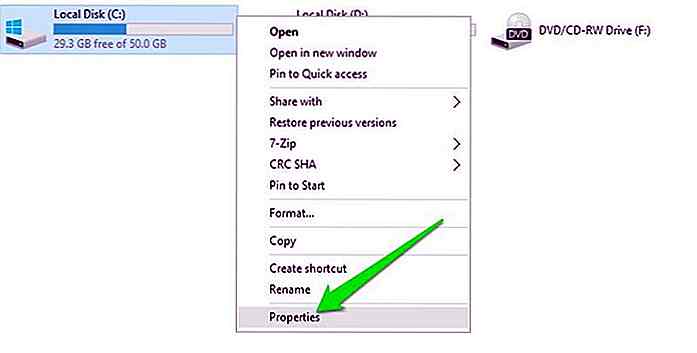 Ga nu naar het tabblad Tools en klik op de knop Controleren onder het gedeelte Foutcontrole . Dit zal een schijf scan uitvoeren die automatisch fouten en slechte sectoren zal repareren. Herhaal dit proces op alle schijven om ze te repareren .
Ga nu naar het tabblad Tools en klik op de knop Controleren onder het gedeelte Foutcontrole . Dit zal een schijf scan uitvoeren die automatisch fouten en slechte sectoren zal repareren. Herhaal dit proces op alle schijven om ze te repareren .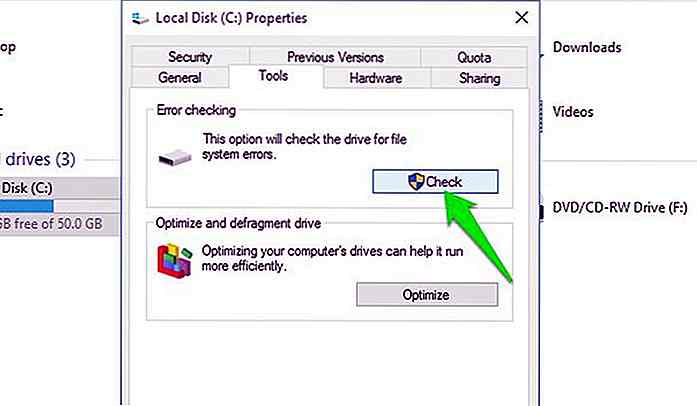 Oplossing 10: de cache van de App Store opnieuw instellen
Oplossing 10: de cache van de App Store opnieuw instellen Als de app die u probeert op te lossen afkomstig is uit Windows Store, kunt u de winkelcache opnieuw instellen in een poging problemen met de Windows Store op te lossen. Klik hiervoor met de rechtermuisknop op het pictogram van het menu Start en selecteer Command Prompt (Admin) in de lijst. Typ wsreset.exe in de opdrachtprompt en druk op Enter. Hiermee wordt de winkelcache opnieuw ingesteld en worden problemen met winkel-apps opgelost.
Oplossing 11: herstel de pc naar een vorige staat
Als de app goed werkte maar pas onlangs reageerde, kun je het systeem herstellen naar een datum waarop het prima werkte . Als automatische systeemherstel ingeschakeld is in Windows 10, moet er ook een herstelpunt zijn voordat de app werd getroffen.
Typ in de Windows 10-zoekopdracht het herstelpunt en selecteer ' Herstelpunt maken' in de zoekresultaten.
 Systeemeigenschappen zal openen. Selecteer hier het station met de niet-reagerende app en klik op de knop Systeemherstel . De wizard Systeemherstel wordt geopend, die u kunt volgen om naar een eerder herstelpunt te zoeken en die status te herstellen .
Systeemeigenschappen zal openen. Selecteer hier het station met de niet-reagerende app en klik op de knop Systeemherstel . De wizard Systeemherstel wordt geopend, die u kunt volgen om naar een eerder herstelpunt te zoeken en die status te herstellen .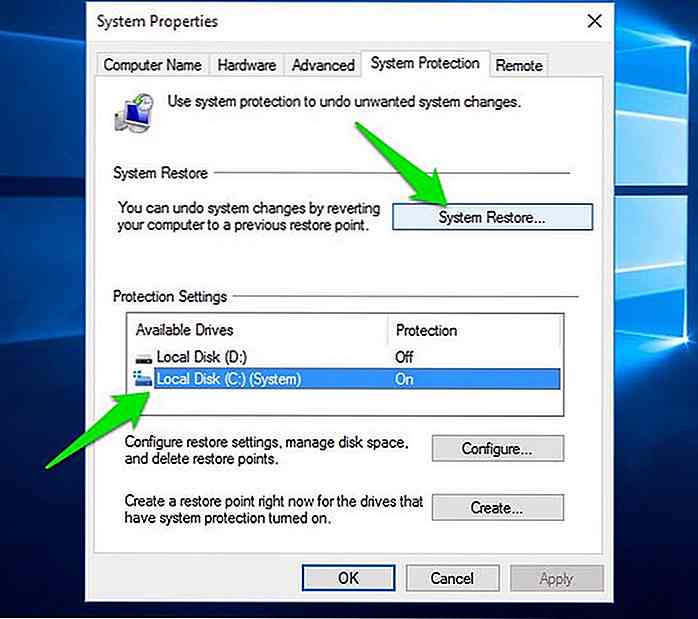 Oplossing 12: installeer de app opnieuw
Oplossing 12: installeer de app opnieuw Als het mogelijk is om de app opnieuw te installeren zonder belangrijke gegevens te verwijderen, doe dat dan. Als u de app verwijdert en opnieuw installeert, kunt u veel configuratiegerelateerde problemen oplossen en de app opnieuw responsief maken.
Voordat ik het opnieuw installeer, raad ik u aan om de app te verwijderen met behulp van een verwijderprogramma van derden, zoals het verwijderprogramma van IObit . Dit zorgt ervoor dat alle gegevens van de app worden verwijderd, inclusief registervermeldingen die mogelijk conflicteren .
Nu wat eindigende gedachten
Een van de bovenstaande oplossingen zou het dilemma moeten oplossen en je de app laten gebruiken. Als u het bericht 'Niet reageren' ziet op een app die u zojuist hebt geïnstalleerd, is de kans groot dat dit een compatibiliteitsprobleem is . Als de app echter plotseling niet meer werkt, moet er een programmaconflict zijn of een beschadigd bestand.
Laat het ons weten in de comments als het je lukt om je app te repareren en welke methode voor jou werkte.

Google Panda: 5 tips die u moet weten
Het is hier. Het is onvermijdelijk. Het wordt Google Panda genoemd, het nieuwste zoekalgoritme van Google dat is gericht op het promoten van de hoogwaardige inhoudssite door de rang van inhoudssites van lage kwaliteit te bereiken. Sinds de release en updates zijn veel sites erg getroffen door het algoritme, maar het ergste gerucht is dat ze bijna niets kunnen doen om de rangorde en het verkeer te herstellen
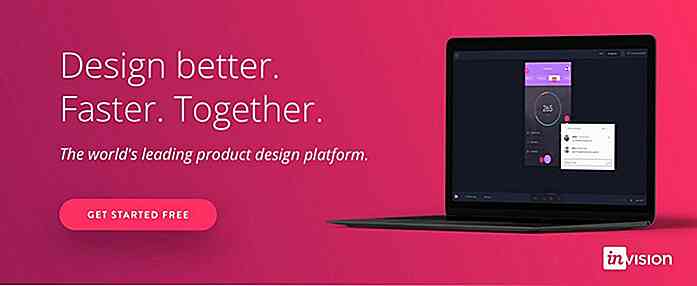
Handige tools en tips voor gebruikersvriendelijke interfaces
Excellentie bereiken in hoe een website wordt gepresenteerd (UI), en de mogelijkheid om een goede gebruikerservaring te bieden (UX) zijn duidelijke doelstellingen. Het hebben van de juiste hulpmiddelen om topkwaliteit te bereiken, is de sleutel om aan die doelstellingen te voldoen.Om de UI- en UX-tools effectief te gebruiken, moet u duidelijk begrijpen waar deze twee entiteiten uit bestaan en wat de beste manieren zijn om ze te benaderen . Hoewel